
Jika Anda ingin menyimpan log permanen dari setiap peristiwa gerakan yang ditangkap Nest Cam, Anda dapat melakukannya menggunakan IFTTT dan spreadsheet Google Doc. Berikut cara menyiapkannya.
TERKAIT: Cara Menyiapkan Nest Cam
Jika Anda memiliki langganan Nest Aware , Nest Cam Anda dapat merekam video 24/7 dan memberi tahu Anda tentang gerakan apa pun. Tanpanya, Nest Cam Anda masih dapat mengirimi Anda peringatan gerakan, tetapi itu hanya akan merekam cuplikan gerakan dan hanya akan menyimpan info tersebut hingga tiga jam, yang terkadang tidak cukup bagi pengguna untuk meninjau secara menyeluruh. Dan setelah tiga jam tersebut berlalu, Anda tidak akan memiliki catatan kapan pun Nest Cam Anda mendeteksi gerakan apa pun.
Namun, menggunakan IFTTT, Anda dapat membuat log yang mencantumkan waktu yang dideteksi oleh Nest Cam Anda. Ini tidak akan menyimpan video atau snapshot, tetapi setidaknya akan menunjukkan kepada Anda ketika seseorang tersandung deteksi gerakan Nest Cam Anda. Selain itu, informasi ini tidak akan kedaluwarsa sama sekali dan Anda dapat menyimpannya selama yang Anda mau, baik Anda membayar untuk Nest Aware atau tidak.
Jika Anda belum pernah menggunakan IFTTT sebelumnya, lihat panduan kami untuk memulai untuk info tentang cara membuat akun dan menghubungkan aplikasi dan layanan. Kemudian, kembali ke sini untuk membuat applet yang diperlukan. Mulailah dengan menuju ke Halaman beranda IFTTT dan klik "My Applets" di bagian atas halaman.

Selanjutnya, klik "New Applet".

Klik "Ini" yang disorot dengan warna biru.

Ketik "Nest Cam" di kotak pencarian atau gulir ke bawah dan temukan di daftar produk dan layanan di bawahnya. Klik di atasnya saat Anda menemukannya.

Hubungkan Nest Cam Anda ke IFTTT, jika belum.

Setelah itu, pilih “New motion event” sebagai pemicu. Anda juga dapat memilih "Acara suara atau gerakan baru" untuk disertakan saat suara juga terdeteksi.

Pilih Nest Cam mana Anda ingin menerapkan applet ini. Jika Anda hanya memiliki satu Nest Cam, itu akan dipilih secara default. Tekan "Buat pemicu".

Selanjutnya, klik "Itu" yang disorot dengan warna biru.

Ketik "Google Drive" di kotak pencarian atau gulir ke bawah dan temukan di daftar produk dan layanan di bawahnya. Klik di atasnya saat Anda menemukannya.
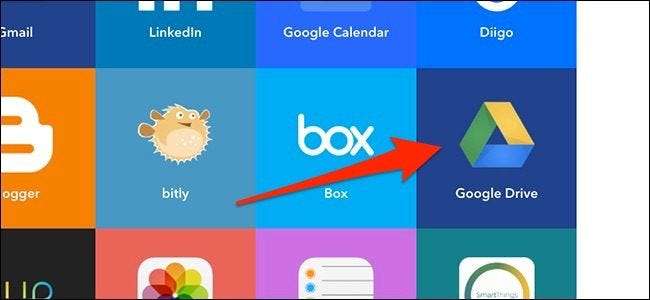
Klik "Tambahkan baris ke spreadsheet".
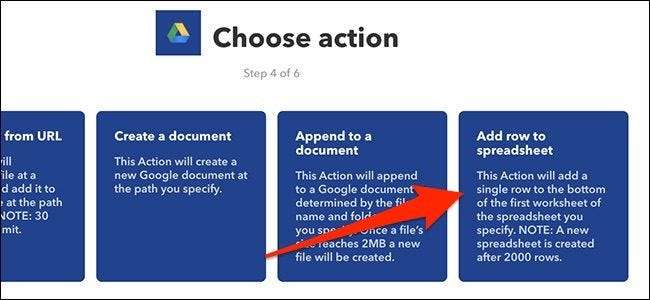
Pada layar berikutnya, mulailah dengan memberi nama pada spreadsheet.
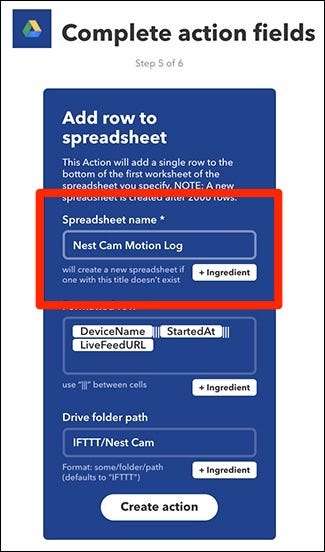
Di bawahnya, format bagaimana Anda ingin meletakkan spreadsheet. Secara default, ini akan mencantumkan Nest Cam yang mendeteksi gerakan, jam berapa gerakan dimulai, dan akan memasukkan tautan ke tampilan langsung Nest Cam Anda. Namun, Anda dapat memformatnya sesuka Anda, tetapi Anda hanya memiliki tiga bidang yang dapat Anda sisipkan di spreadsheet.
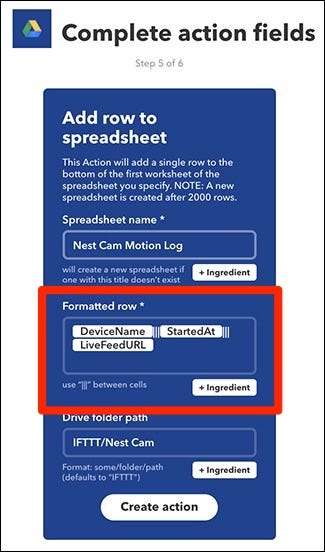
Selanjutnya, di bawah "Jalur folder Drive", pilih tempat yang Anda inginkan untuk menyimpan spreadsheet dengan Google Drive Anda. Secara default, ini akan membuat folder "Nest Cam" dalam folder "IFTTT", tetapi Anda dapat menyesuaikannya. Biarkan kosong jika Anda hanya ingin spreadsheet ditempatkan di direktori Google Drive utama Anda.
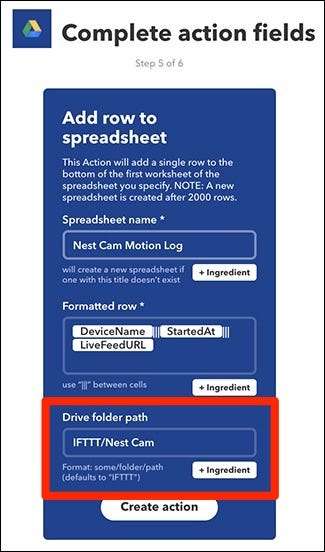
Setelah Anda menyelesaikan semuanya, klik "Buat Tindakan".
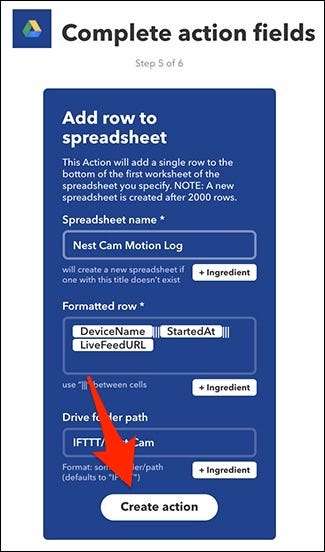
Pada layar berikutnya, tinjau applet Anda dan berikan nama khusus jika Anda mau. Kemudian klik "Selesai" di bagian bawah.
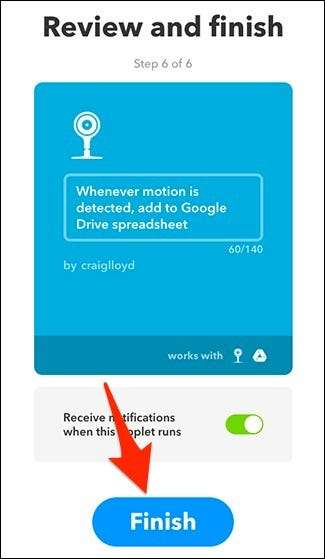
Berikan waktu kepada Nest Cam Anda untuk mendeteksi gerakan, dan setelah itu terjadi, Anda akan melihat spreadsheet baru Anda muncul di Google Drive dalam folder "IFTTT".
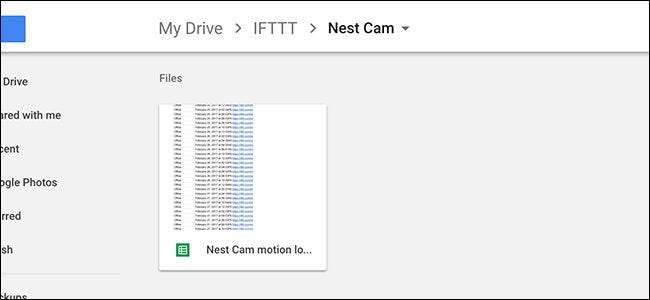
Buka dan Anda akan melihat stempel waktu saat Nest Cam mendeteksi gerakan, serta link ke situs Nest yang akan membawa Anda ke tampilan langsung Nest Cam Anda.
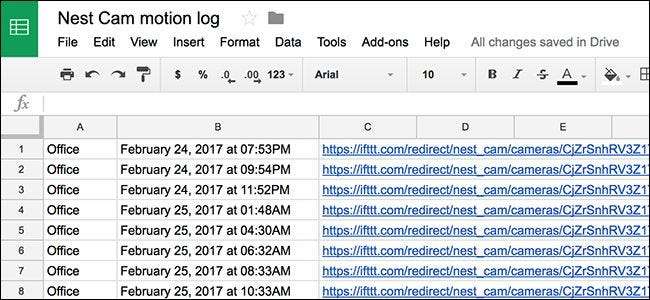
Sekali lagi, ini tidak menyimpan klip video atau snapshot dari gerakan sebenarnya yang terdeteksi, tetapi setidaknya dapat memberi Anda gambaran tentang saat seseorang berjalan melalui bidang pandang kamera, dan dapat digunakan untuk mengonfirmasi peristiwa, seperti apakah atau bukan anak remaja Anda yang benar-benar pulang tadi malam ketika mereka berkata begitu.







